|
The time we spend

|
Ce tutoriel est une création personnelle, réalisée avec
PSP 13.
Toute ressemblance n'est que pure coïncidence.
Il est strictement interdit de reproduire ou de
distribuer ce tutoriel sans ma permission écrite.
Traduit en italien
 par
Byllina
par
Byllina
Traduit en
 par
Stella
par
Stella
Vous
aurez besoin du matériel suivant pour faire ce tutoriel
Filtres
* Background Designer III -
Superchecker 3D
à importer dans Filters Unlimited)
* Background Designer IV - sf10 Slice N Dice
à importer dans Filters Unlimited)
* Filters Unlimited
* Flaming Pear - Flexify 2
* Xero
Pour télécharger ces filtres, cliquez ici :

Installer les filtres dans le répertoire Plugins de
votre choix.
Pour
importer un filtre dans Filters Unlimited, cliquer
sur la bannière
rubrique "trucs et astuces"

Matériel
Tube – Tubes de décoration – Masque
Placer le matériel dans les répertoires de votre choix.
Tube
Chaosgaby -
son site :
ici
(Note : Si vous utilisez un autre tube de femme,
choisir un tube "misted")
Masque
Masque de
Nikita (Reveries).
(Certains tubes ou éléments de décoration proviennent
de groupes de partage :
Si l'un d'entre eux n'était pas libre de droit,
merci de me contacter, afin que je puisse vous en rendre
crédit
ou bien le retirer si vous le souhaitez).
** Il est strictement interdit d'enlever la signature, de renommer
les tubes
ou de redistribuer les tubes sans
l'autorisation écrite
des créateurs de ces tubes.
Merci de respecter leurs conditions d'utilisations. **
Télécharger le matériel ici :

Préparation.
Ouvrir
les tubes à la demande,
Faire une copie du tube par précaution, fermer
l'original.
Palette Styles et Textures
Choisir 2 couleurs en harmonie
avec le tube de
femme
J’ai choisi la couleur #514f91(bleu foncé) pour le Premier plan
Et la couleur #d8c3e2 (mauve pâle) pour l'Arrière Plan
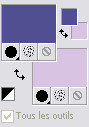
Dans la Palette
Styles et Textures,
Ouvrir la
fenêtre de configuration du Premier plan
Onglet Dégradé
Repérer le dégradé Premier plan - Arrière-plan
(Corel_06_029)
Style Halo - Répétitions
= 5 -
Inverser = coché
Lier le centre et la
source
= décoché
Centre = 5 - 50 / Source = 20 - 0

Sauvegardez
souvent !
Vous êtes prêts ? Alors allons-y !
|
Pour vous guider pendant la création de ce tag,
cliquer sur cette flèche avec le bouton gauche de la souris
et déplacer pour marquer votre ligne
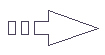 |
Étape 1
Palette
Styles et Textures,
Cliquer sur le Petit Rond "Dégradé"
et choisir le petit Rond "Couleur"
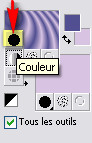
Ouvrir une image 900 x 500, fond transparent.
Outil Pot de peinture

Appliquer la couleur de Premier Plan (bleu foncé) dans la nouvelle image.
Effets - Modules
Externes - Graphics Plus -
Cross Shadow
Configuration : par défaut
Étape 2.
Palette
Styles et Textures,
Cliquer sur le Petit Rond " Couleur"
et choisir le petit Rond "Dégradé"
Couches
- Nouveau Calque Raster
Outil Pot de peinture
Appliquer le dégradé dans le nouveau calque
Réglage -
Flou - Flou gaussien
Rayon = 8
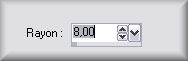
Étape 3
Effets - Modules
externes - Filters Unlimited -
Background Designer IV -
sf10 Slice N Dice
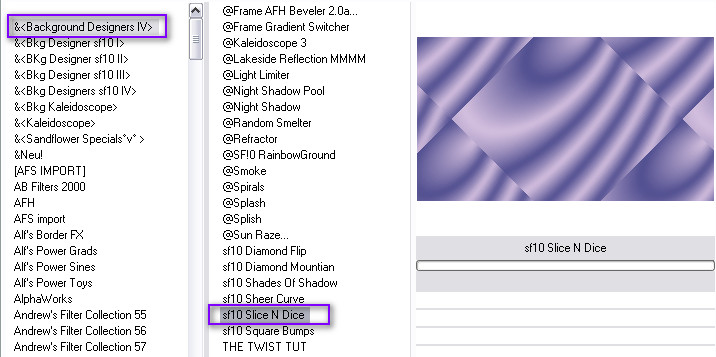
Effets - Modules
externes - Filters Unlimited -
Background Designer sf10 III -
Superchecker 3D
Configuration = 65 -
132
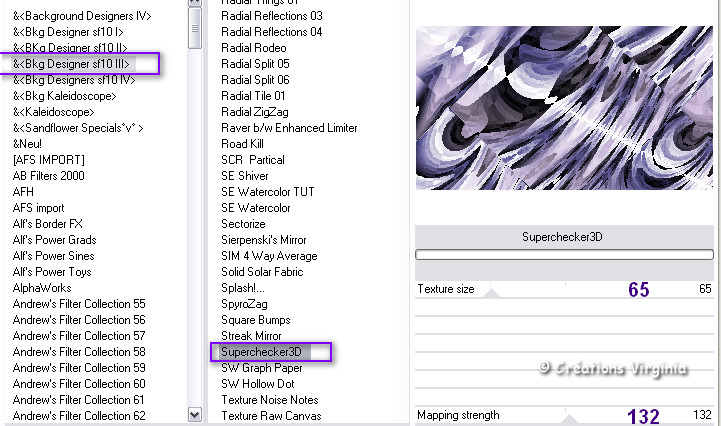
Étape 4.
Couches -
Dupliquer
Fermer le calque "Raster2"
Assurez-vous
de travailler sur la copie du
calque (= Copie de raster2)
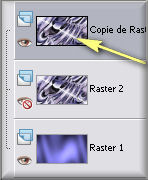
Effets - Modules
externes - Flaming Pear -
Flexify 2
Input =
Equirectangular
Output = sinusoidal
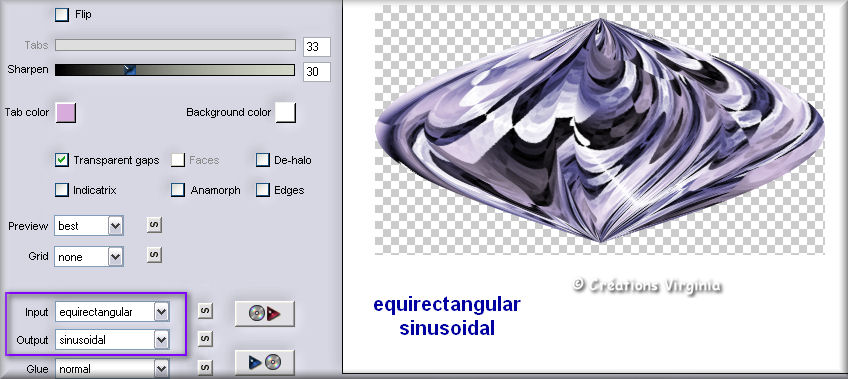
Étape 5.
Effets - Effets Image -
Décalage
H = 0 / V =
-230 / Perso =
coché / Transparent = coché

Couches -
Dupliquer
Image - Retourner
Couches - Fusionner - Fusionner
le calque de dessous.
Vous devriez
avoir ceci :
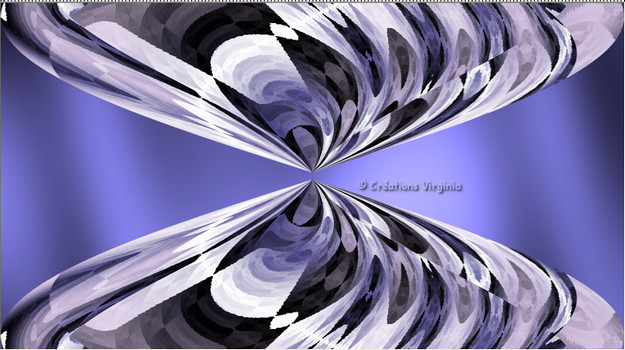
Étape 6.
Effets - Modules
externes - Flaming Pear -
Flexify 2
Garder le réglage en mémoire
Effets
- Effets Image - Décalage
H =
-200
/ V = 0 / Perso =
coché / Transparent = coché
Couches - Dupliquer
Image
- Redimensionner
Décocher
"redimensionner tous les calques"
Redimensionner à 75%
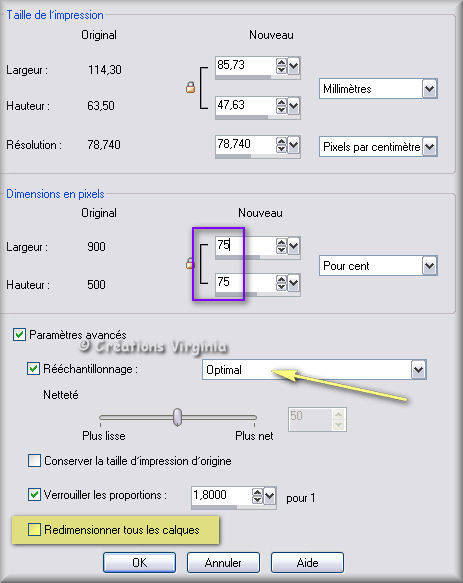
Effets
- Effets Image - Décalage
H =
-45 /
V = 0 / Perso =
coché / Transparent = coché
Effets
- Effets 3D - Ombre portée
10 - 10
- 70 - 25 / Couleur Noir
Palette des Calques
Activer le calque " Copie de raster02"
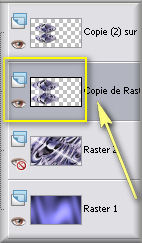
Effets
- Effets 3D - Ombre portée
10 - 10
- 70 - 25 / Couleur Noir
Vous
devriez avoir ceci :

Étape 7.
Palette des Calques
Ouvrir le calque "Raster2" (= celui
qui est au-dessus du calque du fond)
Assurez-vous que le calque est bien actif (sélectionné)
Changer le Mode
du Calque pour " Multiplier
"
Effets - Effets Image - Mosaïque
sans jointure
Configuration par défaut
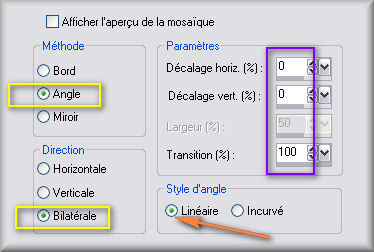
Effets -
Effets de Réflexion - Motif
Configuration : -68
/ -80 - 8 /
-2 ----- 3 - 16 - 77
- 95
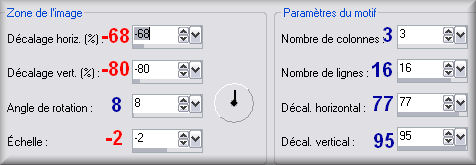
Vous devriez avoir ceci :

Palette des
Calques
Réduire l'opacité à 78.
Note : le motif obtenu dépend des couleurs
choisies, le votre peut être
légèrement différent si vous avez choisi d'autres
couleurs.
Étape 8
Rester placé sur le calque
raster02
Palette Styles et
textures
Couleur de l'Arrière Plan
= Blanc (#ffffff)
Couches - Nouveau Calque Raster
Outil
Pot de Peinture
Avec le bouton droit
de la
souris,
Appliquer
la couleur de l'Arrière Plan (Blanc) dans le nouveau
calque
Ouvrir
l'image " 1250181325_nikita_masques.jpg " (masque)
Retourner à votre tag.
Couches -
Nouveau Masque de calque -
A partir d'une image
Repérer l'image " 1250181325_nikita_masques.jpg ".
Cliquer sur OK.

Couches - Fusionner - Fusionner le Groupe.
(Vous pouvez fermer l'image du masque,
nous n'en avons plus besoin.)
Couches -
Fusionner - tous aplatir.
Étape 9
Palette Styles et textures
Choisir une nouvelle couleur de Premier Plan, foncée
J'ai choisi la couleur #3a0f71

Image - Ajouter des bordures - Symétrique = coché
Taille = 1 pixels / Couleur = Premier Plan(foncé)
Taille = 4 Pixels - Couleur Blanc
Taille = 1 pixel / Couleur = Premier
Plan (foncé)
Étape 10
Palette Styles et textures
Configuration
du Premier Plan :
Remettre la couleur
de l'étape Préparation
#514f91

Onglet dégradé
Style Rectangulaire -
Angle = 0 - Répétitions
= 5 -
Inverser = décoché
Lier le centre et la
source
= décoché
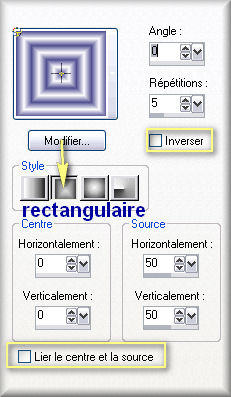
Image - Ajouter des bordures
Taille = 40 pixels / Couleur Blanc
Sélectionner
cette bordure
Couches -
Nouveau calque raster
Outil Pot de
Peinture
Verser le dégradé dans la sélection.
Garder la sélection.
Étape 11
Effets - Effets de texture -
Textile
88 - 375 - 75 /
Couleur du tissage =
#514f91

Effets -
Effets de
bords - Accentuer Davantage
Effets -
Effets Artistiques - Simili
Motif = Ligne
/ Taille = 2 / 67 - 151 - 152 / Cocher "
Utiliser comme recouvrement"
Lumière dure -
Opacité = 19
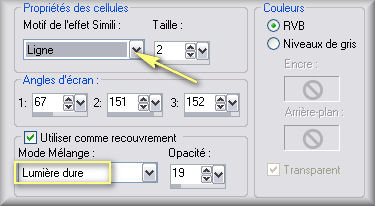
Sélections - Ne rien sélectionner.
Palette
des Calques
Réduire l'opacité
à 51
Couches -
Fusionner - Tous aplatir.
Image - Ajouter des bordures
- Symétrique = coché
Taille = 1 pixels / Couleur = #3a0f71 (foncé)

Étape 12
Ouvrir le tube " GDS_Simplicity_element 58.png "
(aiguilles)
Redimensionner à 50% (Cocher : Redimensionner tous
les calques)
Modifier - Copier
Retourner à votre tag
Modifier - Coller comme nouveau calque.
Bien placer l'étoile sur le centre de l'aiguille, comme ceci :

Effets - Effets
3D - Ombre de Portée
5 - 5 - 60 - 20 /
Couleur = Noir
Refaire cet effet
1 - -2 - 100 - 10 /
Couleur = Noir
Étape 13
Ouvrir le tube"chg.13.07082010.pspimage "
(femme)
Redimensionner à 400 Pixels de Hauteur
Image
- Miroir
Modifier - Copier
Retourner à votre tag
Modifier - Coller comme nouveau calque.
Bien
placer, comme ceci :

Étape 14
Ouvrir le tube "pixelfairy_thankyouct_el70.png"
(texte)
Redimensionner à 45 %
Modifier - Copier
Retourner à votre tag
Modifier - Coller comme nouveau calque.
Bien placer, comme ceci :
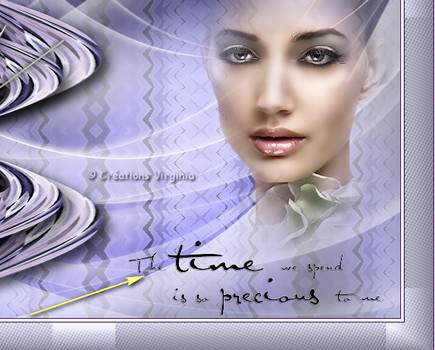
Effets - Effets
3D - Ombre de Portée
1 - -1 -
35 - 1 /
Couleur = Noir
Étape 15
Ouvrir le tube "azur_blues_element4.pspimage"
(étoiles)
Redimensionner à 45%
Repérez-vous à cette étoile pour bien placer ce calque
sur le tag :
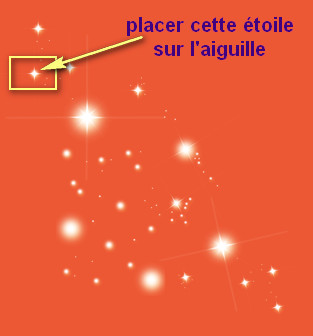
Modifier - Copier
Retourner à votre tag
Modifier - Coller comme nouveau calque.
Bien placer, comme ceci :

Étape 16
Ajouter votre
signature.
Couches -
Fusionner - Tous aplatir
Voilà ! Votre tag est terminé.
Il ne vous reste plus qu'à le redimensionner si
nécessaire
(J'ai redimensionné le mien à 900 pixels de Largeur)
et
à l'enregistrer
en format .jpg.
J'espère que vous avez aimé ce tutoriel, merci de
l'avoir fait :)
Autre résultat

Ce résultat est celui de Gigi, du
Forum Janaly,
qui a eu la gentillesse de tester mon tutoriel :
un grand merci à toi, Gigi !!
Vous pouvez visiter son magnifique site ici :
Espace
Gigi

Nous vous souhaitons toutes deux une bonne création !
Autre résultat
Le tube du visage est une création de Mary,
merci, Mary, pour tes merveilleux tubes.
Mary partage ses tubes sur le
Groupe Flower Power.


Retour à mon menu Tutoriels
Retour à mon menu principal

Pour
m'écrire, cliquez sur ce logo
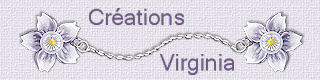
© Créations
Virginia
Tous droits réservés
2012 |